현대인의 필수 소통 수단으로 자리 잡은 카카오톡, 줄여서 카톡은 빠르고 효율적인 메신저 역할을 수행합니다. 하지만 대화를 더욱 풍부하게 만들고자 할 때 카톡 한자 입력이나 카카오톡 한자 변환 기능을 잘 활용하지 못하는 경우가 많습니다. 특히 스마트폰 환경에서 한자를 입력하는 것이 다소 복잡하거나 익숙하지 않아 어려움을 겪는 분들이 적지 않죠. 오늘은 카톡 한자 입력 방법부터 카톡 한자 자동 변환 기능, 그리고 카카오톡 한자 사용법에 대해 쉽고 친절하게 안내해 드리겠습니다. 함께 살펴보며 한자 활용 능력을 한 단계 업그레이드해 볼까요?
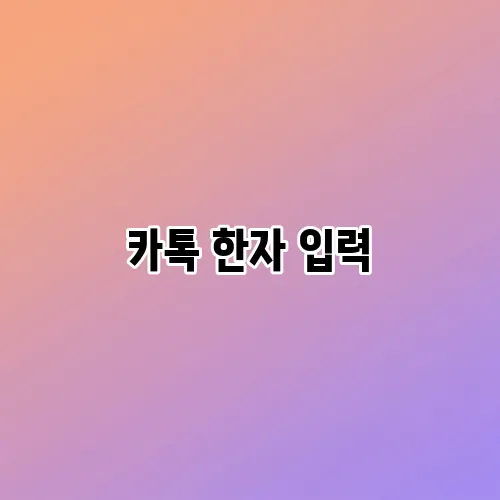
카카오톡에서 한자 입력이 어려운 이유와 기본 이해
카카오톡은 기본적으로 입력 방식이 텍스트 입력에 최적화되어 있어, 한자 입력과 변환 시스템이 다소 제한적일 수 있습니다. 이는 스마트폰의 기본 키보드 설정과도 연관이 깊습니다. 특히 안드로이드와 아이폰 각각에서 제공하는 키보드가 다르고, 한자 변환 기능을 기본적으로 지원하는 정도가 다르기 때문입니다.
많은 사용자가 한자 입력 시 겪는 대표적인 문제는 다음과 같습니다.
- 한자 변환 버튼이 보이지 않거나 사용법을 몰라 한자 변환이 어렵다.
- 자동 완성에 한자가 잘 나오지 않아 직접 한자를 찾기가 번거롭다.
- 복잡한 한자나 특수 한자는 입력할 수 없어 제한된 한자 표현에 그친다.
이러한 문제는 주로 스마트폰 기기 설정과 키보드 종류에 따라 달라집니다. 따라서 카카오톡 앱 자체의 기능보다 사용자의 키보드 환경 조성이 한자 입력의 핵심이라고 볼 수 있습니다.
스마트폰에서 카톡 한자 입력을 위한 기본 키보드 설정 방법
안드로이드에서 한자 입력 활성화 방법
안드로이드 사용자는 다양한 키보드 앱을 선택할 수 있어 개인 취향에 따라 가장 편리한 방식을 선택할 수 있습니다. 대표적으로 기본 제공되는 삼성 키보드나 구글 키보드(Gboard)의 한자 변환 기능을 설정하는 법을 자세히 소개합니다.
삼성 키보드에서 한자 입력 설정하기
삼성 갤럭시 시리즈에 기본 탑재된 삼성 키보드는 한자를 입력하기 쉬운 기능을 내장하고 있습니다. 하지만, 초기 설정 상태에서는 한자 변환 버튼이 보이지 않을 수 있습니다.
- 설정 앱을 실행하여 일반 > 언어 및 입력 방식 > 가상 키보드 > 삼성 키보드로 이동합니다.
- 키보드 레이아웃 및 피드백 항목에서 한자 변환키를 활성화합니다.
- 카카오톡에서 채팅창을 열고 한글로 입력 후 변환 키를 누르면 한자 변환 창이 나타납니다.
- 한자를 선택하여 입력할 수 있으며, 변환할 한자 후보가 다수 있을 때 스크롤로 원하는 한자를 찾을 수 있습니다.
이 과정은 간단한 터치 몇 번으로 변경할 수 있기 때문에 어렵지 않습니다.
Gboard(구글 키보드)에서 한자 입력 방법
Gboard는 전 세계적으로 많이 사용되는 키보드 앱입니다. 한자 입력 기능이 기본 제공되나, 일부 설정이 필요합니다.
- 휴대폰 설정에서 언어 및 입력 > 가상 키보드 > Gboard로 진입합니다.
- 언어 설정에서 한국어 자판을 선택하거나 추가합니다.
- 한자 변환 기능은 입력 중 한글 단어를 길게 누르거나 스페이스바 옆 화살표를 클릭하여 전환할 수 있습니다.
- 입력한 한글을 변환하면 아래에 다양한 한자 후보가 표시되니 원하는 글자를 선택합니다.
Gboard의 특징은 다양한 언어 지원과 커스터마이징 옵션이 뛰어난 점입니다. 카톡 채팅에서 자유자재로 활용할 수 있습니다.
아이폰(아이OS)에서 카톡 한자 입력하기 위한 설정법
아이폰은 자체 키보드를 통해 한글과 한자 입력이 가능합니다. 특히 한자 키보드를 추가하면 더욱 편리하게 한자 변환을 활용할 수 있습니다.
아이폰 한자 키보드 추가 및 사용법
아이폰에서는 기본적인 한자 입력이 가능하지만, 전문 한자 키보드를 추가하는 것이 더 빠르게 변환하는 데 도움이 됩니다.
- 설정 > 일반 > 키보드 > 키보드 추가로 이동합니다.
- 지원되는 한자 키보드(예: 중국어(중국 본토) - 병음, 중국어(홍콩) 등)를 추가합니다.
- 카카오톡 채팅창을 열고 키보드 하단 지구본 아이콘을 탭하여 추가한 한자 키보드를 선택합니다.
- 한자를 직접 선택하거나 일반 키보드 한글 입력 후 스페이스바 또는 변환 키를 활용해 한자를 고릅니다.
아이폰 사용자들에게는 편안한 터치와 직관적인 인터페이스 때문에 한자 입력이 비교적 쉽지만 조금 더 익숙해질 필요는 있습니다.
카톡에서 한자 자동 변환 기능과 활용 팁
가장 편리하게 한자를 입력하는 방법 중 하나는 카톡 한자 자동 변환 기능을 적절히 활용하는 것입니다. 카카오톡 앱 자체에는 자동 한자 변환 옵션이 내장되어 있지 않지만, 사용자의 키보드 설정에 따라 자연스럽게 구현할 수 있습니다.
자동 변환의 핵심은 '입력한 음절이나 단어에 대해 적합한 한자 후보를 즉시 제안하는 키보드 기능'입니다.
- 키보드에 따라 한글 입력 시 자동으로 한자 변환 후보가 뜨는 경우가 있습니다.
- 특정 자주 쓰이는 단어들은 자동으로 한자가 추천되며, 손쉽게 선택할 수 있어 시간 절약이 가능합니다.
- 키보드의 후보 단어 리스트에서 한자를 빠르게 찾을 수 있어 대화 흐름이 방해받지 않습니다.
예를 들어, ‘학교’를 입력하면 곧바로 ‘학교(學校)’가 후보에 올라와 빠르게 한번의 터치로 바꿀 수 있습니다. 이런 기능이 활성화되어 있으면 직접 한자를 찾아 입력하는 번거로움을 크게 줄여줍니다.
카카오톡 내에서 한자 입력을 쉽게 만드는 다양한 앱과 도구 소개
키보드 설정 외에도, 다양한 부가 앱과 도구를 활용하면 카톡에서 편리하게 한자를 쓸 수 있습니다. 특히 복잡한 한자를 자주 입력하는 분들은 아래 도구들을 알아두시면 좋습니다.
스마트폰 한자 변환 전문 앱
몇몇 무료 및 유료 앱은 더욱 강력한 한자 변환 및 입력 기능을 제공합니다. 이들은 스마트폰 기본 키보드와 연동하거나 독립적으로 작동하여 카카오톡을 포함한 다양한 메신저에서 활용 가능합니다.
- 네이버 한자사전 앱: 단어 검색과 한자 변환 기능이 탑재되어 있습니다.
- 한컴오피스 입력기: 한컴 오피스 제품군의 일환으로 고급 한자 입력 기능을 제공합니다.
- 한자검색 앱: 필순이나 음으로 한자를 빠르게 검색 후 복사하여 카톡에 붙여넣기 할 수 있습니다.
이들 앱은 사용자의 입력 경험을 극대화하며, 카카오톡 내에서 한자 입력 효율을 크게 높여주므로 업무나 공부 목적으로 한자 사용 빈도가 높은 분께 특히 추천드립니다.
웹 기반 한자 입력 도구 활용법
스마트폰 외에도 PC 또는 태블릿에서 웹 한자 입력기를 찾아 사용하는 방법이 있습니다. 예를 들어 다음과 같은 사이트들이 있습니다.
- 네이버 한자 입력기
- 네이버 한자 사전
- 구글 번역기 등
원하는 한자를 찾아 복사한 뒤 카카오톡 대화창에 붙여넣는 방식을 사용합니다. 특히 PC 환경에서는 마우스 클릭만으로 쉽고 빠르게 한자를 입력할 수 있어 편리합니다.
한자 입력 도중 흔히 발생하는 오류 및 해결법
한자 입력 환경이 낯설거나 복잡해서 발생하는 문제들이 적지 않습니다. 예를 들어, 한자가 표시되지 않거나 이상한 문자로 나타나는 현상입니다. 다음은 대표적인 문제와 대응법입니다.
한자 변환이 안 될 때 가장 먼저 확인해야 할 점
- 키보드 설정이 제대로 되어 있는지 확인합니다. 한자 변환 키가 활성화되어야 합니다.
- 입력하려는 단어가 올바른 음절로 입력되었는지 확인하세요. 오타가 있으면 한자 변환 후보가 뜨지 않을 수 있습니다.
- 카카오톡 앱과 스마트폰 OS가 최신 버전인지 점검하여 갱신합니다.
한자 입력 후 깨지거나 이상한 글자로 나올 때 해결방법
일부 오래된 기기나 앱 버전에서는 한자가 제대로 표시되지 않고 문자 깨짐 현상이 생길 수 있습니다. 이 경우:
- 폰트 문제일 수 있으니, 시스템 폰트 설정을 바꾸거나 업데이트합니다.
- 카카오톡 앱 재설치를 통해 캐시를 초기화하고, 문제가 지속된다면 설정초기화를 시도해 보세요.
- 다른 메신저나 노트 앱에서 한자 표시가 정상인지 테스트해보시고, 기기 문제 여부를 확인하세요.
직접 써보는 카톡 한자 입력 실제 예시 및 단계별 가이드
이번에는 구체적인 상황을 놓고 카톡에서 한자를 어떻게 간단하게 입력하는지 직접 가이드해 드리겠습니다. 이해하기 쉽도록 실제 예시와 함께 살펴보죠.
예시: “사랑합니다”를 한자로 입력하기
“사랑합니다”를 카톡에 한자로 표현하고 싶을 때, 우선 스마트폰 키보드에서 한글 ‘사랑합니다’를 입력합니다. 그 후 한자 변환 키나 스페이스바를 눌러 ‘사랑’을 뜻하는 사랑(愛)을 찾아 선택하면 ‘愛합니다’처럼 한글과 한자가 섞인 메시지를 작성할 수 있습니다.
이 방법은 간단하지만, 정중한 메시지에 한자 사용으로 품위를 높일 수 있어 한자를 자주 쓰는 분에게 특히 유용합니다.
예시: 학교, 친구 이름 한자를 자동 변환으로 빠르게 입력하기
중학교, 고등학교 친구들과 카톡으로 얘기할 때 ‘학교’라는 단어 하나도 한자로 변환해 보세요. 자동 변환 기능이 있으면 ‘학교’ 입력 시 ‘學校’가 즉시 추천되고 터치 한 번에 변환됩니다. 친구 이름 중 한자가 포함된 경우에도 비슷한 방식으로 편리하게 입력할 수 있습니다.
이처럼 카톡 한자 자동 변환 사용법을 익히면 대화가 더욱 세련되고 의미가 깊어지는 느낌을 받을 수 있답니다.
한자 입력을 더 빠르고 정확하게 만드는 추가 팁과 트릭
한자 입력 과정이 더욱 빠르고 정확하게 이루어진다면 카톡 대화가 즐거워지겠죠? 다음은 한자 입력 활용도를 높이는 몇 가지 팁입니다.
- 자주 쓰는 한자를 즐겨찾기에 등록하는 키보드 앱을 사용합니다.
- 한자 음과 부수를 잘 익혀 키보드 검색 기능을 능숙하게 이용합니다.
- 한자 주요 부수 및 간단한 필순 검색 앱을 활용해 원하는 글자를 쉽게 찾습니다.
- 한자 키보드의 자동 완성 기능을 적절히 활용해 일상 단어들은 빠르게 변환합니다.
- 카톡 대화에서 선정한 한자 단어는 복사 후 활용해 반복 입력 시간을 줄입니다.
이 중 하나만 습관으로 만들어도 크게 변화를 느낄 수 있을 것입니다.
카톡 한자 입력 시 알아두면 좋은 문화적 및 실용적 고려사항
한자는 언제, 어디서 쓰느냐에 따라 효과가 다르기 때문에 사용 시 분위기 조절도 매우 중요합니다. 예를 들어 친구끼리 편한 대화에 갑자기 어려운 한자를 남발하면 오히려 소통이 방해될 수 있죠.
그래서 다음과 같은 점들을 기억하면 좋습니다.
- 상대방의 연령이나 관심도에 따라 한자 사용량 조절
- 중요한 메시지나 공식적인 자리에는 한자 사용이 품격을 더함
- 친근한 대화에서는 너무 무겁지 않게 간단한 한자나 자동 변환 기능 활용 추천
- 한자 맞춤법이 틀리면 오히려 신뢰도를 떨어뜨릴 수 있으므로 주의
이렇게 분위기와 상황에 따른 적절한 한자 사용은 진짜 소통 마스터로 가는 지름길입니다.
한자 입력과 변환의 미래, 카카오톡 내 발전 가능성
현재 카카오톡은 한자 입력 기능을 키보드에 의존하는 한계가 있지만, 앞으로 AI와 빅데이터를 활용한 자동 한자 변환 서비스가 더욱 발전할 것으로 전망됩니다. 예를 들어 문맥에 맞는 한자를 자동 추천하거나, 사용자의 입력 패턴을 학습하여 맞춤형 변환이 가능해지겠죠.
여기에 음성 입력이나 필기 인식 기술이 결합되어 한자 입력의 장벽이 크게 낮아지고 자연스러운 대화가 가능해질 전망입니다.
이러한 기술 발전은 결국 카톡 사용자 모두가 한자 활용에 부담 없이 즐길 수 있게 할 것입니다.
마무리하며: 카톡 한자 입력, 어렵지 않게 도전해보세요
카톡 한자 입력과 카카오톡 한자 변환 기술은 조금만 익히면 일상 채팅에 활력을 불어넣어 주는 훌륭한 방법입니다. 첨단 기술의 도움과 스마트폰 설정만 잘 갖추면 카톡 한자 입력 방법은 생각보다 간단하답니다. 카톡 한자 자동 변환 기능까지 활용한다면 더욱 효율적이고 멋진 대화가 가능하죠.
오늘 알려드린 키보드 설정부터 실제 예시, 문제 해결법과 활용 팁까지 꼼꼼히 따라 해 보셨다면 분명 한자 입력 실력이 한층 업그레이드되셨을 겁니다. 앞으로 카카오톡에서 자신 있게 한자 사용법을 적용해서, 대화하는 즐거움을 높여 보시기를 바랍니다. 한자가 어렵다는 생각을 버리고, 일상에서 자연스럽게 한자를 써 볼 수 있도록 오늘부터 작은 실천을 시작해 보세요!
📺 "카톡 한자 입력"에 대해 알아보기!
이 영상을 통해 카톡 한자 입력을 확인하세요.
같이보면 좋은 글!
질문 QnA
카카오톡에서 한자 입력은 어떻게 하나요?
카카오톡에서는 기본적으로 한자 변환 기능이 내장되어 있지 않아서, 한자를 입력하려면 스마트폰의 한글 키보드에서 한자 변환 기능을 이용하거나 별도의 한자 변환 앱 또는 키보드(예: 네이버 한자 키보드)를 사용해야 합니다.
안드로이드에서 한자 변환 기능을 사용하는 방법은 무엇인가요?
안드로이드 스마트폰의 기본 한글 키보드에서 특정 음절을 입력한 후, 스페이스바 옆에 있는 변환 키(한자키)를 누르면 한자 후보 목록이 나옵니다. 또는 Gboard나 삼성 키보드 설정에서 한자 변환 기능을 활성화한 뒤 사용하면 됩니다. 만약 없다면 한자 변환 전용 키보드 앱을 설치하는 것도 좋은 방법입니다.
iOS(아이폰)에서 카톡으로 한자를 입력하는 방법이 있나요?
아이폰에서는 기본 한글 키보드에서 음절 입력 후 스페이스 바를 길게 누른 뒤 나타나는 한자 후보를 선택해 입력할 수 있습니다. 또는 iOS 설정 > 일반 > 키보드 > 키보드 추가에서 ‘중국어 - 병음’이나 ‘일본어’를 추가하여 한자 입력이 가능합니다. 카카오톡 내에서 별도의 한자 변환 기능은 없으며 키보드 기능을 이용해야 합니다.
카카오톡에서 한자를 더 쉽게 입력하려면 어떤 앱을 사용하면 좋나요?
네이버 한자 키보드, 도돌 키보드 등 한자 변환 기능이 강화된 서드파티 키보드 앱을 설치하면 카카오톡에서 한자를 더 편리하게 입력할 수 있습니다. 이들 앱은 한자 변환, 사전 기능 등도 지원해 한자 입력 경험을 향상시킵니다.
카카오톡 대화 중에 한자로 자동 변환되도록 설정할 수 있나요?
현재 카카오톡 자체 기능으로는 한글 입력 시 자동으로 한자로 변환하는 기능은 제공하지 않습니다. 한자 입력이 필요할 때는 키보드나 변환 앱을 통해 수동으로 한자를 선택해야 하며, 카톡 앱 내에서는 자동 변환 설정이 불가능합니다.